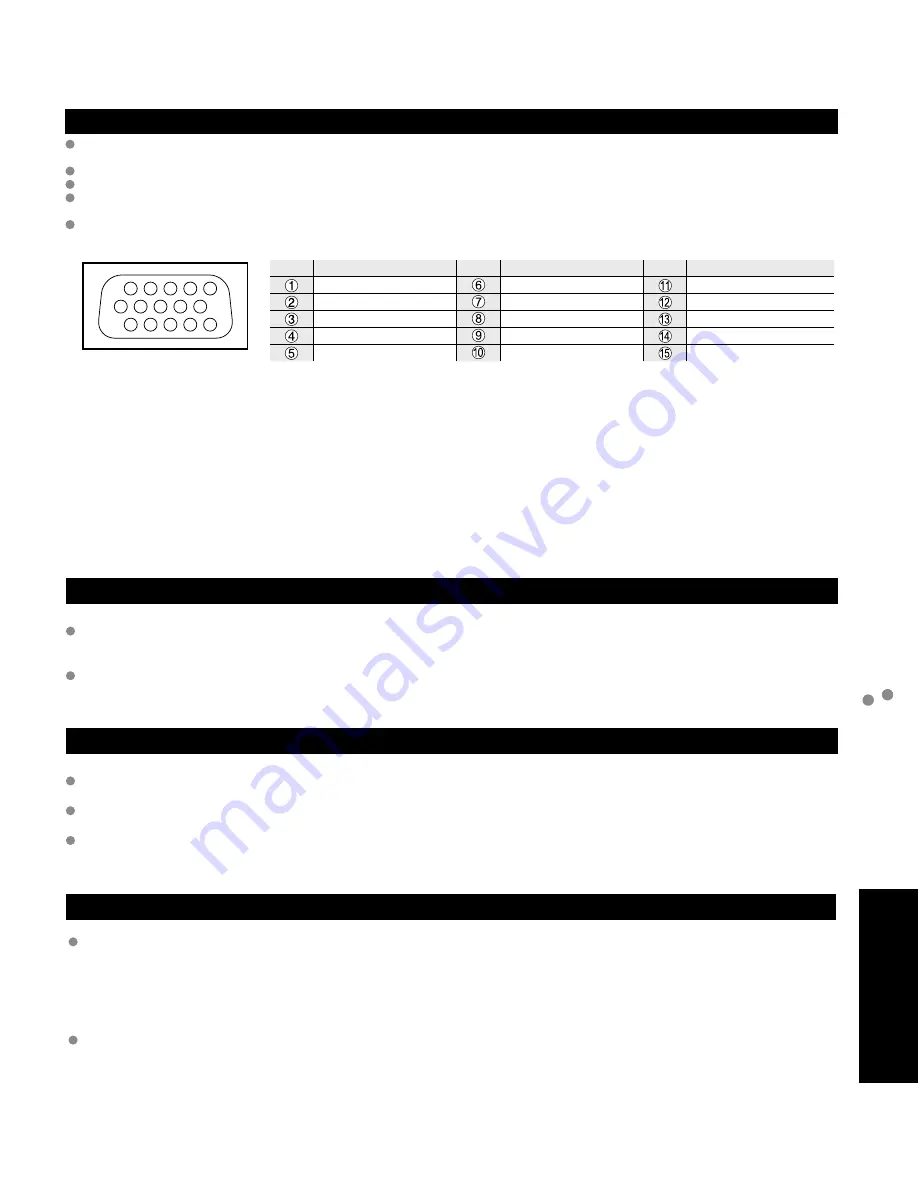
61
Preguntas
frecuentes, etc.
Cuidados y limpieza
Información técnica
1
6 7 8
3
9
4 5
10
15
14
13
12
11
2
Conexión de los terminales de entrada PC
Las señales de ordenador que pueden entrar son las que tienen una frecuencia de exploración horizontal de 15 a 110 kHz y una
frecuencia de exploración vertical de 48 a 120 Hz. (Sin embargo, las señales que exceden 1.200 líneas no se visualizarán correctamente.)
Algunos modelos de PC no pueden conectarse a la pantalla de plasma.
No es necesario un adaptador para con terminal D-sub 15 patillas compatibles con IBM PC/AT.
La resolución máxima: 1.280 × 1.024
Si la resolución de la pantalla supera estos máximos, puede no ser posible mostrar los detalles finos con suficiente nitidez.
Nombres de las señales del conector D-sub 15 patillas
N° patilla.
Nombre de la señal
N° patilla.
Nombre de la señal
N° patilla.
Nombre de la señal
R
GND (tierra)
NC (no conectado)
G
GND (tierra)
NC
B
GND (tierra)
HD/SYNC
NC (no conectado)
NC (no conectado)
VD
GND (tierra)
GND (tierra)
NC
Forma de las patillas para el
terminal de entrada PC
Cuidados y limpieza
Desenchufe primero la clavija del cable de alimentación de CA del toma de corriente.
Panel de la pantalla
El frente del panel de la pantalla ha recibido un tratamiento especial. Limpie suavemente la superficie del panel utilizando un paño suave.
Si la superficie está muy sucia, empape un paño blando y sin pelusa en una solución de agua y jabón líquido suave de los
empleados para lavar vajillas (1 parte de jabón por cada 100 partes de agua) y luego escúrralo para quitar el exceso de agua,
frote uniformemente con un paño seco del mismo tipo hasta que la superficie quede completamente seca.
No raye ó golpee la superficie del panel con sus uñas u otros objetos duros ya que la superficie puede dañarse. Además, evite
el contacto con sustancias volátiles tales como rociadores de insecticida, disolventes y diluyentes de pintura, de lo contrario
puede verse afectada la calidad de la superficie.
Mueble
Si el mueble se ensucia, limpie con un paño suave y seco.
Si la caja está muy sucia, empape el paño en una solución de agua y jabón líquido suave de los empleados para lavar vajillas y
luego escúrralo para quitar el agua. Utilice el paño para limpiar el mueble y seque frotando con un paño seco.
No permita que el jabón líquido suave de los empleados para lavar vajillas toque directamente la superficie del TV de plasma.
Si las gotas de agua entran en el interior del aparato, pueden surgir problemas en el funcionamiento.
Evite el contacto con sustancias volátiles tales como rociadores de insecticida, disolventes y diluyentes de pintura debido a que
puede verse afectada la superficie del mueble y puede desprenderse el revestimiento. Tampoco deje la superficie por mucho
tiempo en contacto con artículos de caucho ó PVC.
Pedestal
Limpieza
Limpie las superficies pasando un paño blando y seco. Si la unidad está muy sucia, límpiela con un paño
empapado en agua a la que se haya añadido una pequeña cantidad de jabón líquido suave de los empleados para
lavar vajillas y luego pase un paño seco. No utilice productos tales como disolventes, diluyente ó cera del hogar
para la limpieza ya que pueden dañar el revestimiento de la superficie.
(Si utiliza un paño con tratamiento químico, siga las instrucciones que vienen con el paño.)
No pegue cinta adhesiva ó etiquetas ya que pueden ensuciar la superficie del pedestal. No permita el contacto
durante mucho tiempo con productos de goma, vinilo ó similares. (Hacerlo puede causar deterioros.)






































